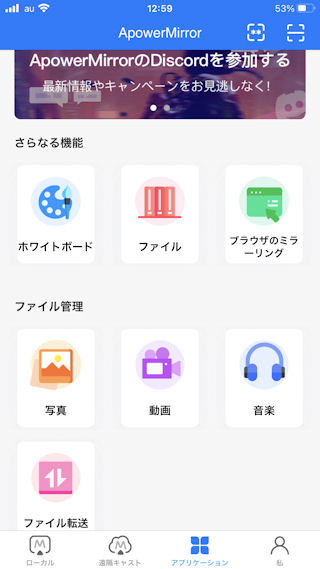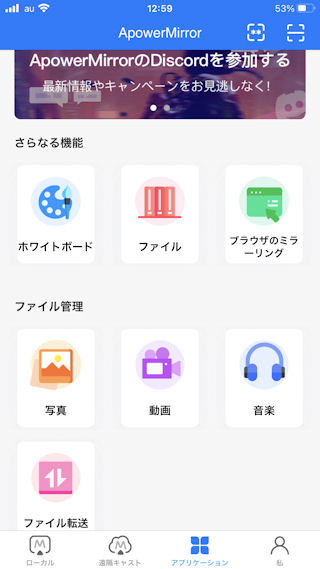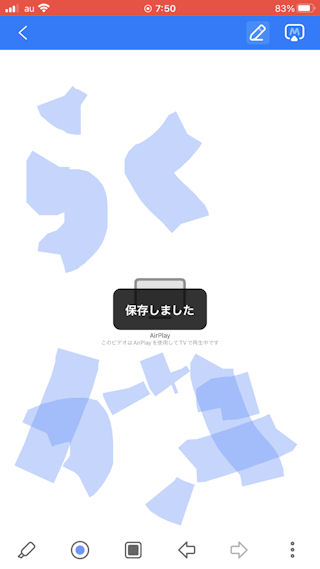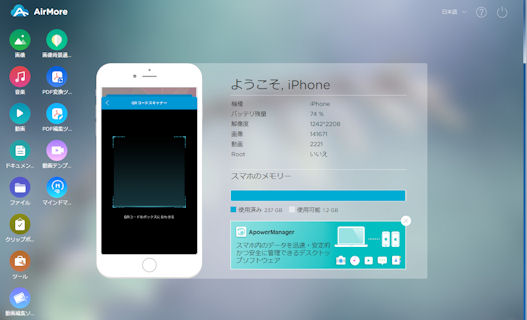ApowerMirror付属ツール
iPhoneのApowerMirror画面の一番下には「アプリケーション」タブがあります。
その「アプリケーション」タブを開くと、ホワイトボード、...、写真、動画、音楽、ファイル転送などのツール一覧が表示されます。
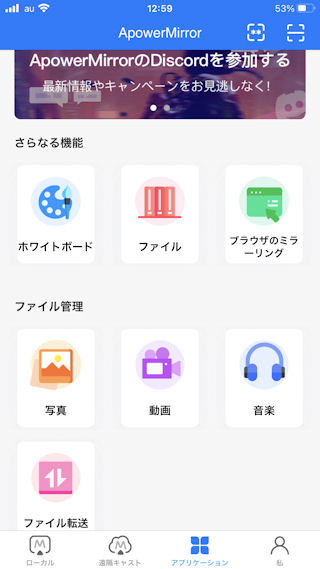
これらのツールの中からいくつかのツールについて簡単に紹介します。
- ホワイトボード
iPhoneからのミラーリング中に「ホワイトボード」を起動してホワイトボードで手書きメッセージを書くとそのホワイトボードへの書き込み様子まで含めてミラーリング先に表示されます。
- 写真
iPhoneからのミラーリング中に「写真」を起動して選択した画像に注釈(落書き)を書いたものもミラーリングされます。
「アプリケーション」タブの「写真」への注釈(落書き)については以下のオプションがあります。

左から、「筆ペン」選択、「色」選択、「太さ」選択、「元に戻す(1段階戻る)」、「やり直す(1段階進む)」、「その他のメニュー」というオプションになっています。
「その他のメニュー」には、[写真に保存]、[共有]、[消去]があります。
[写真に保存]はカメラロールへの保存であり、[共有]では注釈(落書き)付き画像をメール送信したりできます。
下記は「筆ペン」、「色」、「太さ」を選び直して注釈(落書き)として「らくがき」と書いた画像に対して「その他のメニュー」の[写真に保存]を実行した例です。
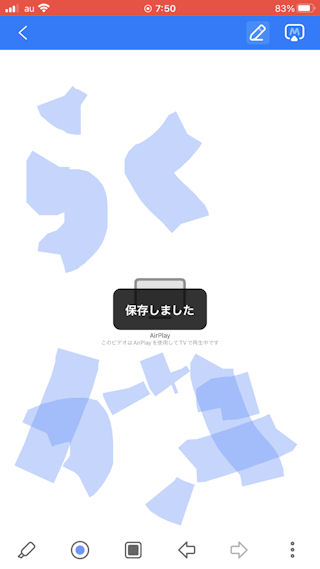
- 音楽
「音楽」を起動して楽曲を選択して再生するとアルバムジャケットが回転して再生されます(回転その2)。
回転よりも歌詞表示の方が有益なのかも知れませんが...。
- ファイル転送
「ファイル転送」はミラーリング先に実際にファイル転送するツールではなくその手順の説明でしかありません。
ここでのファイル転送というのはFTP転送のことではなく、Apowersoftが提供しているAirMoreアプリを使ってiPhoneとPCとの間でのメディア転送することを意味します。
それを利用すればiPhone 8からiPhone 12にPC経由でメディア転送することが可能となります。
AirMoreアプリはiPhoneのメディアをPC側に転送したり、PCからiPhone側にメディアを転送したりするツールです。
(小さいサイズのメディアならメールの添付ファイルとして送信できますが、大きなサイズのメディアならメールに添付して送信できない場合があります)
通常ならiPhoneのメディアをPC側に転送(保存)する場合はApple IDを使ってのiCloud.comを利用するところですが、AirMoreアプリではApple ID指定なしでメディア転送できます(iCloud.comを使用しないため「CopyTrans Cloudly」とは違ってオリジナルファイルとは異なることになるかと思います)。
AirMoreアプリ(App Storeでの名称は「AirMore - PCに接続(無線ファイル転送ツール)」)を使ってiPhone 8からiPhone 12へ画像を転送する場合の手順は以下のようになります。
- iPhone 8とiPhone 12へのAirMoreアプリのインストール
- iPhone 8とAirMoreクラウドとの接続
(1)PC側でhttp://web.airmore.com/を開きます。
iPhoneをAirMoreクラウドに接続するためのQRコードが表示されます。
(2)iPhone 8のAirMoreアプリの[スキャンして接続する]をタップしてそのQRコードを読み取るとiPhone 8とAirMoreクラウドが接続されてiPhone 8用の「ようこそ、iPhone」ページが表示されます(右下に「ApowerXXX」のCMが入ります)。
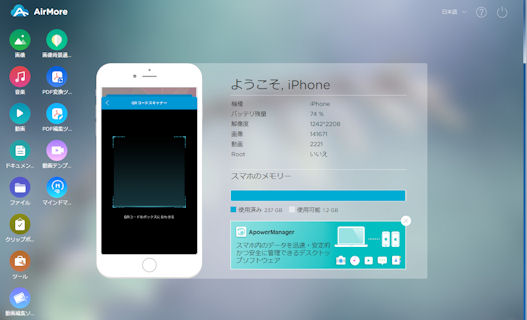
(3)iPhone 8からPCへの画像保存
iPhone 8とAirMoreクラウドが接続されて、Webページの左上の「画像」選択すると画像のサムネイル一覧が表示されます。
画像のサムネイル一覧から画像を選択して[エクスポート]でPC側に画像をダウンロードして保存します。
- iPhone 12での画像取り込み
(1)PC側で同じくhttp://web.airmore.com/を開きます。
iPhoneをAirMoreクラウドに接続するためのQRコードが表示されます。
(2)iPhone 12のAirMoreアプリの[スキャンして接続する]をタップしてそのQRコードを読み取るとiPhone 12とAirMoreクラウドが接続されてiPhone 12用の「ようこそ、iPhone」ページが表示されます。
(3)Webページの「画像」選択して[インポート]でPC側の保存済みの画像を選択するとiPhone 12側の「写真」アプリに転送(保存)されます。
この「ファイル転送」機能はApowerMirror自体の機能ではありませんが、AirMoreとApowerMirrorが共にApowersoftから提供されているという共通点があります。